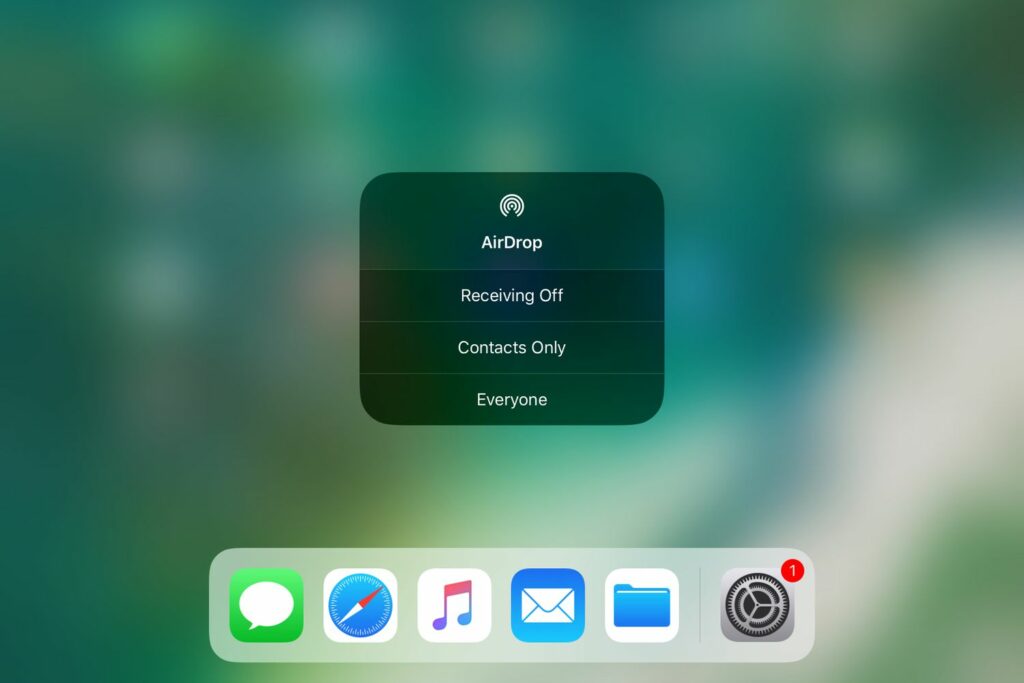Comment accéder à AirDrop dans le centre de contrôle iOS
ce qu’il faut savoir
- aller centre de contrôle > contrôle sans fil > largage aérien.
- Pour les fichiers AirDrop, appuyez sur partager et sélectionnez un appareil à proximité Appuyez pour partager avec AirDrop.
Cet article explique comment rechercher et utiliser les paramètres AirDrop sur un appareil iOS exécutant iOS 12 ou iOS 11.
Comment trouver les paramètres AirDrop dans le centre de contrôle
AirDrop est facilement l’un des secrets les mieux gardés sur iPhone et iPad. Vous pouvez l’utiliser pour transférer sans fil des photos et d’autres documents entre deux appareils Apple (iPhone, iPad, iPod touch et Mac).
Alors pourquoi plus de gens n’en ont-ils pas entendu parler ? AirDrop est né sur Mac et est légèrement plus familier à ceux qui ont une expérience Mac. Apple ne l’a pas poussé dans la façon dont la société a annoncé d’autres fonctionnalités au fil des ans, et cela n’aide certainement pas à cacher le commutateur dans le centre de contrôle iOS.
Le centre de contrôle d’Apple n’est pas le même que l’ancien, mais c’est plutôt cool une fois que vous vous y êtes habitué. Certains boutons sont de petites fenêtres qui peuvent être agrandies, un moyen pratique d’ajouter plus de paramètres au centre de contrôle tout en les tenant sur un seul écran. Une autre façon de voir les choses est que la refonte masque certains paramètres, et AirDrop est l’une de ces fonctionnalités cachées.
-
Ouvrez le Centre de contrôle en glissant vers le bas depuis le bord supérieur droit de l’écran sur iPhone X ou version ultérieure, ou en glissant vers le haut depuis le bord inférieur de l’écran sur iPhone 8 et versions antérieures.
-
position contrôle sans fil, le bouton avec quatre icônes dessus, y compris les symboles avion et Wi-Fi. Appuyez et maintenez fermement le bouton pour l’étendre.
-
Cliquez sur largage aérien et sélectionnez une option dans la petite fenêtre qui s’ouvre. Ils reçoivent, contacts seulement et tout le monde.
Quel paramètre devez-vous utiliser pour AirDrop ?
Vos trois choix pour la fonctionnalité AirDrop sont :
- recevoir de prèsIl s’agit du paramètre Ne pas déranger. Vous pouvez toujours envoyer des fichiers et des données AirDrop à d’autres, mais vous n’apparaîtrez pas comme une destination disponible pour quiconque à proximité et vous ne recevrez aucune demande AirDrop.
- Contacts uniquement. Votre appareil n’est visible que par les personnes figurant dans vos contacts iPhone.
- tout le mondeVotre appareil apparaîtra sur tous les appareils à proximité. AirDrop a une portée similaire à Bluetooth, il peut donc s’agir de n’importe qui dans la pièce avec vous.
Il est généralement préférable de définir AirDrop sur les contacts uniquement ou de le désactiver lorsqu’il n’est pas utilisé. Le paramètre « Tout le monde » est utile lorsque vous souhaitez partager des fichiers avec des personnes qui ne figurent pas dans votre liste de contacts, mais vous devez le désactiver après avoir partagé des fichiers.
Comment diffuser des fichiers
Vous pouvez utiliser AirDrop pour partager des images et des fichiers via le bouton Partager.
-
Par exemple, appuyez sur une image dans l’application Photos ou sur un document dans l’application Fichiers.
-
Cliquez sur partager icône pour ouvrir l’écran partagé. L’icône ressemble à une boîte avec une flèche.
-
à l’intérieur Appuyez pour partager avec AirDrop section, appuyez sur l’un des appareils à proximité pour envoyer l’image à cet appareil.
Si vous envoyez une photo ou un fichier vers l’un de vos propres appareils, le transfert est instantané. Si vous l’envoyez à l’appareil d’un autre utilisateur dans la salle, cette personne sera informée que vous essayez d’AirDrop et doit approuver le processus.
Pour qu’AirDrop fonctionne correctement, les deux appareils doivent avoir le Wi-Fi et le Bluetooth activés. Aucun des deux appareils ne peut activer le point d’accès personnel.
Comment trouver les paramètres AirDrop sur des appareils plus anciens
Bien qu’AirDrop ait été introduit dans iOS 7, si votre iPhone ou iPad est capable d’exécuter iOS 11 ou iOS 12, vous devez mettre à niveau votre appareil. La nouvelle version ajoute non seulement de nouvelles fonctionnalités à votre iPhone ou iPad, mais corrige également des failles de sécurité pour protéger votre appareil.
Cependant, si votre ancien appareil n’est pas compatible avec les nouvelles versions d’iOS, les paramètres AirDrop sont plus faciles à trouver dans Control Center car ils ne sont pas masqués. Glissez simplement vers le haut depuis le bord inférieur de l’écran pour afficher le centre de contrôle.
Les paramètres AirDrop sont juste en dessous des commandes de musique sur l’iPhone. Sur iPad, les options se situent entre le contrôle du volume et le curseur de luminosité. Cela le place au bas du centre de contrôle du milieu.
Plus de secrets cachés du centre de contrôle iOS
Vous pouvez utiliser la méthode de maintien pour développer d’autres boutons dans Control Center. Le bouton de musique se développe pour révéler les commandes de volume, le curseur de luminosité vous permet d’activer ou de désactiver Night Shift et le curseur de volume vous permet de désactiver l’appareil.
La partie la plus cool du centre de contrôle est probablement la possibilité de le personnaliser. Vous pouvez ajouter et supprimer des boutons pour personnaliser la façon dont vous utilisez Control Center.
-
Entrez dans l’application Paramètres.
-
choisir centre de contrôle.
-
robinet contrôle personnalisé.
-
Supprimez des fonctionnalités du centre de contrôle en appuyant sur le bouton moins rouge et ajoutez des fonctionnalités en appuyant sur le bouton plus vert.
Merci de nous en informer!
Recevez les dernières nouvelles technologiques publiées quotidiennement
abonnement
Dites-nous pourquoi !
D’autres détails ne sont pas assez difficiles à comprendre